BRUKERDOKUMENT. Studieprogram: Postadresse: Postboks 4 St. Olavs plass, 0130 Oslo Besøksadresse: Holbergs plass, Oslo .NET
|
|
|
- Andrea Berntsen
- 7 år siden
- Visninger:
Transkript
1 Brukerdokumentasjon Mamut Webforms av 3 PROSJEKT NR. -34 Studieprogram: Postadresse: Postboks 4 St. Olavs plass, 030 Oslo Besøksadresse: Holbergs plass, Oslo TILGJENGELIGHET Åpen Telefon: Telefaks: BRUKERDOKUMENT HOVEDPROSJEKTETS TITTEL System for generering av webskjemaer for Mamut ASA DATO ANTALL SIDER 3 PROSJEKTDELTAKERE Kjetil Hårtveit, s5550 INTERN VEILEDER Alfred Bratterud OPPDRAGSGIVER Mamut ASA KONTAKTPERSON Espen Johannessen SAMMENDRAG Systemet som er utviklet brukes til å generere webskjemaer. Hensikten med systemet er å øke datakvalitet ved å fjerne manuelle rutiner, redusere svinn av leads og øke salg gjennom bedre oppfølging av leads. Systemet er utviklet med Microsoft teknologier C#/ASP.NET med MSSQL og Windows Service. 3 STIKKORD Mamut Webforms Webskjemagenerering.NET
2 Brukerdokumentasjon Mamut Webforms 2 av 3 Innholdsfortegnelse. Introduksjon Om manualen Ordforklaring Om systemet Målet med systemet Hva kan systemet gjøre? Introdusering i bruk av systemet Brukerveiledning Webutvikleroppgaver Hvordan oppretter man skjema? Hvordan generer man skjemakode? Hvordan fletter man inn skjema på nettside? Markedsføreroppgaver Hvordan henter man URL parameter ved skjemainnsending og registrerer det som prosjektkode? Hvordan henter man egendefinerte URL parametre ved skjemainnsending? Hvordan eksporterer man leads manuelt? Hvordan henter endrer man tidspunktet for automatisk eksportering? Hvordan endrer man hvor lang tid det tar før No lead detection feil utløses? Referanse Seksjon: User Login Change password Seksjon: Forms Create form List all Edit info Edit fields Generate code Form data Seksjon: Categories Create category List all Edit category Seksjon: Analysis Google Utmccn Project url parameters Custom url parameters Seksjon: Export Manual export Automatic export basic settings Automatic export advanced settings Seksjon: Logging Settings Seksjon: Demo Landingsside Update form Stikkordliste... 3
3 Brukerdokumentasjon Mamut Webforms 3 av 3. Introduksjon. Om manualen Denne manualen er beregnet på brukere av Mamut Webforms systemet. Det er hovedsakelig to forskjellige typer brukere som vil bruke dette systemet: webutviklere og markedsførere involvert i sporing og innsamling av leads. Det forutsettes at de er kjent med det gamle CMS systemet Mamut bruker og for markedsførere forutsettes det at de er kjent med noe Google analytics terminologi. Manualen er delt inn i to hoveddeler: brukerveiledning og referanse. Brukerveiledningen inneholder prosedyrer og rutiner for å fullføre enkelte oppgaver, mens referansen viser en oversikt over alle funksjonene i systemet..2 Ordforklaring Ord/uttrykk Skjema Kategori Lead Utmccn Url parameter Betydning Ett webskjema som ofte inkluderes på landingssider for å registrere informasjon for brukere. Skjemaer kan bli gruppert etter kategorier. En individuell skjemainnsending gjennom ett webskjema med informasjon som gjør at innsenderen kan oppfølges som en potensiell kunde. En cookie verdi som brukes av Google Analytics som sier noe om hvordan brukeren har funnet frem til nettstedet. En parameter i spørredelen av en URL. En url parameter er den uthevede delen av denne eksempel urlen:
4 Brukerdokumentasjon Mamut Webforms 4 av 3 2. Om systemet 2. Målet med systemet Mamut ASA ønsket ett å få utviklet ett nytt system for å generere webskjemaer for innsamling av lead fra kampanjeaktiviteter. Det eksisterende CMS systemet og den eksisterende rutinen for registrering av leads hadde svakheter som både hadde negativ virkning på det totale salget og tilgjengelige ressurser. Det nye systemet har som mål å strømlinjeforme og automatisere leadinnsamlingen så mye som mulig og dermed løse opp flokene som er tilstede. Oppsummert skal det gi følgende fordeler: Ressursbesparelser gjennom automatisering av rutineoppgaver. Øke datakvalitet ved å fjerne manuelle rutiner. Gir bedre informasjon i forhold til hvilke prosjekter som selger. Reduserer svinn av leads. Øke salget gjennom bedre oppfølging av leads. 2.2 Hva kan systemet gjøre? Følgende aktiviteter er mulige i Mamut Webforms: Innlogging og utlogging av systemet. Endring av brukerpassord. Opprettelse og håndtering skjema. o Generering av kode. o Visning av innhentet data. Opprettelse og håndtering av kategorier. Automatisk og manuell eksportering av leads (skjemadata) til CSV format med fast kolonnebredde. Endre innstillinger for lagring av informasjon for analyseringsbruk. Endre innstillinger for loggføring av systemtilbakemeldinger.
5 Brukerdokumentasjon Mamut Webforms 5 av Introdusering i bruk av systemet Som tidligere nevnt er det hovedsakelig to typer brukere av systemet: webutviklere og markedsførere. Webutviklere oppretter, fletter inn og vedlikeholder webskjemaer mens markedsførere konfigurerer innstillinger for sporing og innsamling av leads. Markedsførere, men også potensielt brukere innenfor salg, har nytte av å kontrollere og eksporterer skjemadata. Under vises kjernen i bruk av systemet, fra opprettelsen av webskjema til leadinnsamlingen. Vanlig hendelsesforløp ved bruk av Mamut Webforms
6 Brukerdokumentasjon Mamut Webforms 6 av 3 3. Brukerveiledning 3. Webutvikleroppgaver 3.. Hvordan oppretter man skjema?. Navigerer deg til menyen der det står Forms. 2. Trykk på Create i undermenyen. 3. Fyll inn ønskede skjema detaljer. 4. Trykk på Create knappen for å opprette skjema. Referanse: Create form 3..2 Hvordan generer man skjemakode?. Sørg for at du har generert ett skjema. For hjelp les her: Hvordan oppretter man skjema? 2. Navigerer deg til skjemaet du ønsker å generere kode for gjennom Forms (list all) siden. 3. Trykk på Code tabben. 4. Konfigurer ønskede genererings innstillinger. 5. Trykk på View Source knappen for å generer skjemakoden. Tips: Preview knappen viser deg hvordan skjemaet ser ut i HTML. Tips 2: Highlights content lenken merker den genererte skjemakoden for deg automatisk. Referanse: Create form List all Generate code 3..3 Hvordan fletter man inn skjema på nettside?. Først trenger du å generere koden for skjemaet. For hjelp les her: Hvordan generer man skjemakode? 2. Merk og kopier skjemakoden. 3. Lim inn koden i nettsidens kildekode (eller gjennom ditt favoritt CMS system) der du ønsker å plassere skjemaet. Referanse: Generate code
7 Brukerdokumentasjon Mamut Webforms 7 av Markedsføreroppgaver 3.2. Hvordan henter man URL parameter ved skjemainnsending og registrerer det som prosjektkode?. Naviger deg til Analysis elementet i menyen. 2. Trykk på Project URL parameters i undermenyen. 3. Legg til en ny URL parameter verdi eller endre en eksisterende parameter. Etter dette vil URL parameteren hentes ved fremtidige skjemainnsendinger og registreres i Project feltet. Referanse: Project url parameters Hvordan henter man egendefinerte URL parametre ved skjemainnsending?. Naviger deg til Analysis elementet i menyen. 2. Trykk på Custom URL parameters i undermenyen. 3. Legg til en ny URL parameter verdi eller endre en eksisterende parameter. Etter dette vil URL parameteren hentes ved fremtidige skjemainnsendinger og registreres til det tilknyttede CustomParameter feltet. Referanse: Custom url parameters Hvordan eksporterer man leads manuelt?. Naviger deg til Export elementet i menyen. 2. Trykk på Manual export i undermenyen. 3. Oppgi ønskede filtreringsinnstillinger. 4. Trykk på Export knappen. 5. Lagre eller åpne den genererte CSV filen. Referanse: Manual export Hvordan henter endrer man tidspunktet for automatisk eksportering?. Naviger deg til Export elementet i menyen. 2. Trykk på Automatic export settings i undermenyen. 3. Lokaliser feltet Run export.
8 Brukerdokumentasjon Mamut Webforms 8 av 3 4. Endre intervall og tidspunkt etter ønske. 5. Trykk på Update for å lagre innstillingene. Forandringen vil bli reflektert i Mamut Webform Servicen så fort den snakker med databasen, derfor kan det hende at du ikke opplever en øyeblikkelig endring. Referanse: Automatic export basic settings Hvordan endrer man hvor lang tid det tar før No lead detection feil utløses?. Naviger deg til Logging elementet i menyen. 2. Trykk på Settings i undermenyen. 3. Lokaliser feltet No lead detection trigger time. 4. Endre antall timer du vil det må gå før No lead detection feilen utløses. Referanse: Settings
9 Brukerdokumentasjon Mamut Webforms 9 av 3 4. Referanse 4. Seksjon: User 4.. Login Side for å logge seg inn på systemet. 2 3 Brukernavn. Passord. Om du ønsker å bli logget inn automatisk neste gang du besøker siden.
10 Brukerdokumentasjon Mamut Webforms 0 av Change password Her kan man endre passordet sitt. Gammelt, nytt og bekreftelse på nytt passord.
11 Brukerdokumentasjon Mamut Webforms av Seksjon: Forms Create form Her kan man opprette nytt skjema. 2 3 Skjemaets navn. Landet skjemaet skal bli knyttet til. Kategorien skjemaet skal knyttes til.
12 Brukerdokumentasjon Mamut Webforms 2 av List all Denne siden lister opp alle skjemaene som er opprettet. Her kan du velge antall skjemaer som skal vises på en gang. Velg verdien show all om du vil at alle skjemaene skal vises samtidig. 2 3 Her kan du søke på skjemaets ID. Du kan velge å sortere skjemaene på alle de forskjellige kolonnene enkelt ved å trykke på en av dem. Ved å trykke på en kolonne som allerede er valgt vil det sorteres reversert. ID: Skjemaets ID. Name: Skjemaets navn. Category: Kategorien skjemaet hører til. Country: Landet skjemaet hører til. Date created: Når skjemaet ble opprettet. Last submittion: Når siste lead ble sendt inn med webskjema. Total submits: Totalt antall leads registrert. 4 For å gå til side med detaljer for skjemaet siden trykk på skjema navnet.
13 Brukerdokumentasjon Mamut Webforms 3 av Edit info Her kan man endre generell informasjon og oppførsel vedrørende ett spesifikt skjema Her vises generell informasjon om skjemaet. Her kan du endre skjemaets navn. Her kan du endre kategorien skjemaet hører til. Her kan du spesifisere en side hvor brukeren blir omsendt etter å ha sendt inn webskjema. Hvis feltet er tomt vil brukeren bli sendt tilbake til siden skjemaet befant seg på. Her kan du spesifisere en tilbakemelding-/takk som sendes til brukeren etter å ha innsendt skjema. Om No lead detection skal brukes på dette skjemaet. Hvis ja så vil en feil utløses om skjemaet ikke har fått inn ett lead innen ett spesifisert antall timer.
14 Brukerdokumentasjon Mamut Webforms 4 av Edit fields Her endrer man skjemaets felter Om feltet skal være aktivt. Uaktive felt blir ikke generert med Generate code funksjonen. Her kan man endre hvert enkelt felts navn. Dette navnet brukes ved generering av skjemakode på Generate code siden. Engelsk navn på feltet, slik at man alltid kjenner feltets betydning selv når skjemaet bruker ett annet språk. Hvilken rekkefølge feltet vil vises ved generering av skjemakode på Generate code siden. Feltets skjematype. Dette sier hvordan feltet skal tolkes og har direkte sammenheng med hva slags valideringer og liknende som knyttes til feltet. Om skjemaet må fylles ut ved innsending av skjemaet. Konkret betyr dette at en validering vil skrike opp om ingen verdi finnes i feltet.
15 Brukerdokumentasjon Mamut Webforms 5 av Generate code Her genererer man koden for skjema. Hva slags mal som skal brukes for skjemaet. Simple Inside: Vanlig mal med feltnavnene som felt tekst. Simple Outside: Vanlig mal med feltnavnene til venstre for feltene, mens feltene står tomme. 2 Om det skal legges til ett script på feltene som vasker verdien når man trykker på feltet, og at den originale verdien settes på feltet om verdien er tom. Dette gjelder bare for Simple Inside malen. 3 4 Bredden på skjemaet. Her kan man spesifisere hvordan innsendingsknappen skal se ut. Text: Vanlig submit innsendingsknapp og tekst. Image: Innsendingsknappen er ett bilde og det kan også spesifiseres et rollover bilde Kode som legges til i onclick attributtet på innsendingsknappen. Kode som legges til i onsubmit attributtet på skjemaet. Om ajax kall skal brukes for å hente valideringsmeldinger.
16 Brukerdokumentasjon Mamut Webforms 6 av Genererer skjemakode og viser det i kildekode form. Genererer skjemakode og viser det i HTML form. Merker skjemakoden som er generert.
17 Brukerdokumentasjon Mamut Webforms 7 av Form data Her vises all data som er blitt innsendt med skjema Leadets ID. Datoen leadet ble sendt inn. Hovedfeltene i skjema. Valgfrie felter. Nettadressen skjemaet befant seg på når leadet ble sendt inn. Prosjektverdien som hentes fra nettadressen. Hvilke parametre den sjekker kan spesifiseres på Project url parameters siden. Google analytics utmccn verdien som hentes fra cookie. Egendefinerte url parametre. Disse kan spesifiseres på Custom url parameters siden.
18 Brukerdokumentasjon Mamut Webforms 8 av Seksjon: Categories 4.3. Create category Her kan man opprette kategorier. Navnet på kategorien.
19 Brukerdokumentasjon Mamut Webforms 9 av List all Her vises alle kategoriene som er opprettet i systemet. Her kan du velge antall kategorier som skal vises på en gang. Velg verdien show all om du vil at alle kategoriene skal vises samtidig. 2 Du kan velge å sortere skjemaene på alle de forskjellige kolonnene enkelt ved å trykke på en av dem. Ved å trykke på en kolonne som allerede er valgt vil det sorteres reversert. ID: Kategoriens ID. Name: Kategoriens navn. 3 For å gå til side med detaljer for skjemaet siden trykk på skjema navnet.
20 Brukerdokumentasjon Mamut Webforms 20 av Edit category Her kan man endre kategorier. Navnet på kategorien.
21 Brukerdokumentasjon Mamut Webforms 2 av Seksjon: Analysis 4.4. Google Utmccn Her kan man endre innstillinger for lagring av Google Analytics sin utmccn cookie verdi. Om Google Analytics sin utmccn verdi skal lagres med hver skjemainnsending eller ikke.
22 Brukerdokumentasjon Mamut Webforms 22 av Project url parameters Her kan man endre innstillinger for henting av prosjektkoden fra URLen ved skjema innsending. 2 3 Om parameteren skal slettes. Navnet på parameteren som skal letes etter i URLen. Parameterens prioritet. Hensikten med denne verdien er å unngå kollisjoner hvis to eller flere parametre finnes i URLen. Lavere tall tilsier høyere prioritet.
23 Brukerdokumentasjon Mamut Webforms 23 av Custom url parameters Her kan man spesifisere egendefinerte parametre som skal bli hentet fra URLen ved skjema innsending. 2 Navn på parameter som skal letes etter i URLen. Type definisjonen til parametrene.
24 Brukerdokumentasjon Mamut Webforms 24 av Seksjon: Export 4.5. Manual export Her kan man eksportere leads til CSV fil og filtrere disse på visse verdier Hvilke land eksporteringen skal filtreres på. Hvilken kategori eksporteringen skal filtreres på. Start dato for eksporteringen. Slutt dato for eksporteringen.
25 Brukerdokumentasjon Mamut Webforms 25 av Automatic export basic settings Her kan man endre basiske innstillinger for automatisk eksportering av leads. 2 3 Med hva slags intervall den automatiske eksporteringen skal foretas. Om bare tidligere ueksporterte leads skal eksporteres, eller om alle leads innenfor tidsrommet mellom forrige eksportering og den gjeldende eksporteringen skal inkluderes. Her kan man kontrollere om automatisk eksportering skal være aktiv eller ikke.
26 Brukerdokumentasjon Mamut Webforms 26 av Automatic export advanced settings Her kan man endre avanserte innstilinger for automatisk eksportering av leads. Tilkoblingsinnstillinger for SFTP serveren som det lastes opp filer til ved automatisk eksportering. Host: Hostnavn. Username: Brukernavn. Port: Porten som brukes. Destination directory: Stien filene lastes opp til på SFTP serveren. Private key: Den private nøkkelen som brukes til å verifisere tilkoblingen Hvor ofte servicen skal sende spørring til databasen for oppdateringer. Hvis en e-post konto er spesifisert her så vil leads bli sendt til denne kontoen i tillegg til opplastningen. Parameter verdi som er nødvendig for å starte automatisk eksportering på webserveren. URLen som vil bli spørret av servicen for å foreta automatisk eksportering. Denne knappen oppdaterer request urlen automatisk. Den tar domenet og trigger parmeter verdien til betraktning og lager en gyldig request url.
27 Brukerdokumentasjon Mamut Webforms 27 av 3 7 Denne knappen sjekker at SFTP innstillingene er korrekte.
28 Brukerdokumentasjon Mamut Webforms 28 av Seksjon: Logging 4.6. Settings Her kan man endre innstillinger for loggføring. 2 Hvis oppgitt så sendes nye logginnføringer til denne e-post kontoen. Her kan man spesifisere hva slags loggtyper som skal bli sendt med e-post. Database errors: Feil under kommunikasjon med database. Export errors: Feil under automatisk eksportering. Service errors: Feil som oppstår i servicen. No lead detection errors: Feil som utløses når skjema ikke har fått leads innenfor en spesifisert tidsramme. 3 Hvor lang tid det må gå før en feil utløses hvis ikke skjema har fått en skjemainnsending.
29 Brukerdokumentasjon Mamut Webforms 29 av Seksjon: Demo 4.7. Landingsside Demo landingssiden er ment for å teste skjemaer før de blir offentliggjort. 2 Lenken tar deg tilbake til Mamut Webforms systemet. Her inkluderes skjemaet som er lagret på Update form siden.
30 Brukerdokumentasjon Mamut Webforms 30 av Update form Her kan man endre skjemakoden som blir brukt på Landingsside siden. Koden i dette feltet blir brukt på Landingsside siden. En vanlig prosedyre er først å generere skjemakoden for ett skjema, for å så kopiere og lime inn koden i dette feltet. Deretter kan man gå på landingssiden for å teste skjemaet både visuelt og funksjonelt.
31 Brukerdokumentasjon Mamut Webforms 3 av 3 5. Stikkordliste C CMS... 4; 6 CSV... 4; 7; 24 E eksportering... 4; 7; 25; 26; 28 automatisk... 4; 7 manuell... 4; 7 G Google Analytics... 3; 2 K kategori... 3; 4; 8; 9; 20 kildekode... 6; 6 L lead... ; 3; 4; 5; 7; 2; 24; 25; 26; 28 loggføring... 4; 28 M Mamut Webforms... ; 3; 4; 5; 29 markedsfører... 3; 5; 7 N no lead detection... 8; 3 S skjema... 3; 6 skjemainnsending... 3; 7; 2; 28 skjemakode... 6; 4; 6; 30 sporing... 3; 5 U URL... 3; 7 url parameter... 3 utmccn... 3; 2 W webskjema... ; 3; 4; 5; 2; 3 webutvikler... 3; 5; 6
PRODUKTDOKUMENT. Studieprogram: Postadresse: Postboks 4 St. Olavs plass, 0130 Oslo Besøksadresse: Holbergs plass, Oslo .NET
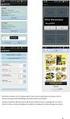 Produktdokumentasjon Mamut Webforms 1 av 48 PROSJEKT NR. 11-34 Studieprogram: Postadresse: Postboks 4 St. Olavs plass, 0130 Oslo Besøksadresse: Holbergs plass, Oslo TILGJENGELIGHET Åpen Telefon: 22 45
Produktdokumentasjon Mamut Webforms 1 av 48 PROSJEKT NR. 11-34 Studieprogram: Postadresse: Postboks 4 St. Olavs plass, 0130 Oslo Besøksadresse: Holbergs plass, Oslo TILGJENGELIGHET Åpen Telefon: 22 45
TESTDOKUMENT. Studieprogram: Postadresse: Postboks 4 St. Olavs plass, 0130 Oslo Besøksadresse: Holbergs plass, Oslo .NET
 Testdokumentasjon Mamut Webforms 1 av 14 PROSJEKT NR. 11-34 Studieprogram: Postadresse: Postboks 4 St. Olavs plass, 0130 Oslo Besøksadresse: Holbergs plass, Oslo TILGJENGELIGHET Åpen Telefon: 22 45 32
Testdokumentasjon Mamut Webforms 1 av 14 PROSJEKT NR. 11-34 Studieprogram: Postadresse: Postboks 4 St. Olavs plass, 0130 Oslo Besøksadresse: Holbergs plass, Oslo TILGJENGELIGHET Åpen Telefon: 22 45 32
KRAVSPESIFIKASJON. Studieprogram: Postadresse: Postboks 4 St. Olavs plass, 0130 Oslo Besøksadresse: Holbergs plass, Oslo .NET
 Kravspesifikasjon Mamut Webforms 1 av 52 PROSJEKT NR. 11-34 Studieprogram: Postadresse: Postboks 4 St. Olavs plass, 0130 Oslo Besøksadresse: Holbergs plass, Oslo TILGJENGELIGHET Åpen Telefon: 22 45 32
Kravspesifikasjon Mamut Webforms 1 av 52 PROSJEKT NR. 11-34 Studieprogram: Postadresse: Postboks 4 St. Olavs plass, 0130 Oslo Besøksadresse: Holbergs plass, Oslo TILGJENGELIGHET Åpen Telefon: 22 45 32
Hovedprosjekt i data ved Høgskolen i Oslo våren 2007
 Hovedprosjekt i data ved Høgskolen i Oslo våren 2007 Testrapport Høgskolen i Oslo Student: Martin Oppegaard Gruppe: 07-12 Dato: 25. mai 2007 Veileder ved HIO: Eva Vihovde Oppdragsgiver: Bekk Consulting
Hovedprosjekt i data ved Høgskolen i Oslo våren 2007 Testrapport Høgskolen i Oslo Student: Martin Oppegaard Gruppe: 07-12 Dato: 25. mai 2007 Veileder ved HIO: Eva Vihovde Oppdragsgiver: Bekk Consulting
Brukerveiledning: Innsending av digitale tilbud
 Brukerveiledning: Innsending av digitale tilbud Registrering For å kunne delta i nettbaserte anbud må du først registrere organisasjonen din på Negometrixplattformen. Negometrix-plattformen er webbasert,
Brukerveiledning: Innsending av digitale tilbud Registrering For å kunne delta i nettbaserte anbud må du først registrere organisasjonen din på Negometrixplattformen. Negometrix-plattformen er webbasert,
Brukerdokumentasjon Prosjekt nr. 2011-16 PayEx Logistics
 Side 1 av 17 Payex Logistics Brukermanual Ver. 1.0 31.05.2011 Gruppe 16 Høgskolen i Oslo Side 2 av 17 1 Innledning Denne brukerdokumentasjonen forklarer bruken av logistikksystemet som er laget for PayEx.
Side 1 av 17 Payex Logistics Brukermanual Ver. 1.0 31.05.2011 Gruppe 16 Høgskolen i Oslo Side 2 av 17 1 Innledning Denne brukerdokumentasjonen forklarer bruken av logistikksystemet som er laget for PayEx.
CustomPublish.com. Brukere. Introduksjon til brukerhåndtering i CustomPublish
 CustomPublish.com Brukere Introduksjon til brukerhåndtering i CustomPublish Innhold 1. Innledning 2. Ny brukergruppe 3. Ny bruker 4. Forfattere 5. Bruk 1. Innledning Når du klikker på «brukere» i administrasjonen,
CustomPublish.com Brukere Introduksjon til brukerhåndtering i CustomPublish Innhold 1. Innledning 2. Ny brukergruppe 3. Ny bruker 4. Forfattere 5. Bruk 1. Innledning Når du klikker på «brukere» i administrasjonen,
Kortversjon av brukerdokumentasjon Solman
 Kortversjon av brukerdokumentasjon Solman For fullstendig versjon se brukerdokumentasjon i Solman. Første gangs pålogging Opprette sak fra SAP HR Opprette sak fra Solman Legge ved vedlegg Hente opp sak
Kortversjon av brukerdokumentasjon Solman For fullstendig versjon se brukerdokumentasjon i Solman. Første gangs pålogging Opprette sak fra SAP HR Opprette sak fra Solman Legge ved vedlegg Hente opp sak
Innhold. Bruker manual BlueprintEasy PDF tagger. versjon: P a g e
 Innhold INNHOLD... 1 INTRODUKSJON... 2 INSTALLASJON... 2 LAGE PRODUKT LISTER / BILDER... 2 VELG FIL LOKASJON (DIRECTORY)... 2 LAGE BILDER / IKONER / SYMBOLER... 2 EXCEL ARK / PRODUKT LISTE... 3 WEB LINK
Innhold INNHOLD... 1 INTRODUKSJON... 2 INSTALLASJON... 2 LAGE PRODUKT LISTER / BILDER... 2 VELG FIL LOKASJON (DIRECTORY)... 2 LAGE BILDER / IKONER / SYMBOLER... 2 EXCEL ARK / PRODUKT LISTE... 3 WEB LINK
HOVEDPROSJEKT. Telefon: Telefaks: Studieprogram: Postadresse: Postboks 4 St. Olavs plass, 0130 Oslo. 25.mai 2007.
 PROSJEKT NR. 2007-16 TILGJENGELIGHET Åpen Studieprogram: Postadresse: Postboks 4 St. Olavs plass, 0130 Oslo Telefon: 22 45 32 00 Telefaks: 22 45 32 05 HOVEDPROSJEKT HOVEDPROSJEKTETS TITTEL DATO Panther
PROSJEKT NR. 2007-16 TILGJENGELIGHET Åpen Studieprogram: Postadresse: Postboks 4 St. Olavs plass, 0130 Oslo Telefon: 22 45 32 00 Telefaks: 22 45 32 05 HOVEDPROSJEKT HOVEDPROSJEKTETS TITTEL DATO Panther
Innhold. Bruker manual BlueprintEasy PDF tagger. versjon: P a g e
 Innhold INNHOLD... 1 INTRODUKSJON... 2 INSTALLASJON... 2 LAGE PRODUKT LISTER / BILDER... 2 VELG FIL LOKASJON (DIRECTORY)... 2 LAGE BILDER / IKONER / SYMBOLER... 2 EXCEL ARK / PRODUKT LISTE... 3 WEB LINK
Innhold INNHOLD... 1 INTRODUKSJON... 2 INSTALLASJON... 2 LAGE PRODUKT LISTER / BILDER... 2 VELG FIL LOKASJON (DIRECTORY)... 2 LAGE BILDER / IKONER / SYMBOLER... 2 EXCEL ARK / PRODUKT LISTE... 3 WEB LINK
Brukerdokumentasjon for registrering og rapportering beredskapsutstyr hos Post og Teletilsynet
 Brukerdokumentasjon for registrering og rapportering beredskapsutstyr hos Post og Teletilsynet Innholdsfortegnelse Innlogging...3 Forside...4 Menyen...4 Oversikt over utstyret...5 Rediger utstyr...6 Opprett
Brukerdokumentasjon for registrering og rapportering beredskapsutstyr hos Post og Teletilsynet Innholdsfortegnelse Innlogging...3 Forside...4 Menyen...4 Oversikt over utstyret...5 Rediger utstyr...6 Opprett
Brukermanual. PUS i Web. Mai 2009 (Versjon 1)
 Brukermanual PUS i Web Mai 2009 (Versjon 1) Innhold 1 INNLEDNING...1 2 INNLOGGING...1 3 MENYER...4 3.1 EDIT PAGE...5 3.1.1 Content...5 3.1.2 Files...7 3.1.3 Meta...8 3.1.4 Password & security...10 3.1.5
Brukermanual PUS i Web Mai 2009 (Versjon 1) Innhold 1 INNLEDNING...1 2 INNLOGGING...1 3 MENYER...4 3.1 EDIT PAGE...5 3.1.1 Content...5 3.1.2 Files...7 3.1.3 Meta...8 3.1.4 Password & security...10 3.1.5
Innhold. Bruker manual BlueprintEasy PDF tagger. versjon: P a g e
 Innhold INNHOLD... 1 INTRODUKSJON... 2 INSTALLASJON... 2 LAGE PRODUKT LISTER / BILDER... 2 VELG FIL LOKASJON (DIRECTORY)... 2 LAGE BILDER / IKONER / SYMBOLER... 2 EXCEL ARK / PRODUKT LISTE... 3 WEB LINK
Innhold INNHOLD... 1 INTRODUKSJON... 2 INSTALLASJON... 2 LAGE PRODUKT LISTER / BILDER... 2 VELG FIL LOKASJON (DIRECTORY)... 2 LAGE BILDER / IKONER / SYMBOLER... 2 EXCEL ARK / PRODUKT LISTE... 3 WEB LINK
Brukermanual - Joomla. Kopiering av materiale fra denne Bonefish manualen for bruk annet sted er ikke tillatt uten avtale 2010 Bonefish.
 Brukermanual - Joomla Bonefish brukermanual - Joomla Gratulerer med ny nettside fra Bonefish. Du er nå blitt eier og administrator for din egen nettside, noe som gir deg visse forpliktelser ovenfor din
Brukermanual - Joomla Bonefish brukermanual - Joomla Gratulerer med ny nettside fra Bonefish. Du er nå blitt eier og administrator for din egen nettside, noe som gir deg visse forpliktelser ovenfor din
I Primo Back Office, finn Resource Recommender under Advanced Configuration eller i FE & Delivery-menyen.
 Resource Recommender Med Resource Recommender kan du foreslå databaser, nettsider eller bestemte bibliotekarer til brukeren, basert på bestemte søkeord som du setter opp selv som en del av konfigureringen.
Resource Recommender Med Resource Recommender kan du foreslå databaser, nettsider eller bestemte bibliotekarer til brukeren, basert på bestemte søkeord som du setter opp selv som en del av konfigureringen.
PROSESSDOKUMENTASJON
 PROSJEKT NR.: 10-30 Studieprogram: Anvendt Datateknologi Postadresse: Postboks 4 St. Olavs plass, 0130 Oslo Besøksadresse: Holbergs plass, Oslo TILGJENGELIGHET: Papir og elektronisk Telefon: 22 45 32 00
PROSJEKT NR.: 10-30 Studieprogram: Anvendt Datateknologi Postadresse: Postboks 4 St. Olavs plass, 0130 Oslo Besøksadresse: Holbergs plass, Oslo TILGJENGELIGHET: Papir og elektronisk Telefon: 22 45 32 00
6105 Windows Server og datanett
 6105 Windows Server og datanett Oppgave a: Installere Active Directory Certificate Services Bruk av kryptering i Windows forutsetter at brukerne får utstedt digitale sertifikater med krypteringsnøkler.
6105 Windows Server og datanett Oppgave a: Installere Active Directory Certificate Services Bruk av kryptering i Windows forutsetter at brukerne får utstedt digitale sertifikater med krypteringsnøkler.
Publisering av statiske og dynamiske websider til klasserom.net fra Dreamweaver og MySQL
 Publisering av statiske og dynamiske websider til klasserom.net fra Dreamweaver og MySQL 1. Om klassersom.net: Klasserom.net er en webhotell-løsning for skoler, hvor formålet er å gi elevene hvert sitt
Publisering av statiske og dynamiske websider til klasserom.net fra Dreamweaver og MySQL 1. Om klassersom.net: Klasserom.net er en webhotell-løsning for skoler, hvor formålet er å gi elevene hvert sitt
Web Computing AS Brukerveiledning WebWiz 3.0. WebWiz 3.0. Brukerveiledning
 WebWiz 3.0 Brukerveiledning 1 Innholds fortegnelse advanced mode 1.0 Innledning s 3 2.0 Innlogging s 4 3.0 Legge ut nyheter s 6 3.1 Hvordan legge inn tekst s 6 3.2 Hvordan legge inn bilder s 9 3.3 Hvordan
WebWiz 3.0 Brukerveiledning 1 Innholds fortegnelse advanced mode 1.0 Innledning s 3 2.0 Innlogging s 4 3.0 Legge ut nyheter s 6 3.1 Hvordan legge inn tekst s 6 3.2 Hvordan legge inn bilder s 9 3.3 Hvordan
DOKUMENTASJON E-post oppsett
 DOKUMENTASJON E-post oppsett Oppsett av e-post konto Veiledningen viser innstillinger for Microsoft Outlook 2013, og oppkobling mot server kan gjøres med POP3 (lagre e-post lokalt på maskin) eller IMAP
DOKUMENTASJON E-post oppsett Oppsett av e-post konto Veiledningen viser innstillinger for Microsoft Outlook 2013, og oppkobling mot server kan gjøres med POP3 (lagre e-post lokalt på maskin) eller IMAP
Administrator guide. Searchdaimon ES (Enterprise Server)
 Administrator guide Searchdaimon ES (Enterprise Server) Collections/Resourses... 3 Overview... 3 Crawl now... 3 Manage... 3 Delete... 5 Scan... 5 Start a new scan... 5 View results... 9 Delete... 9 Add
Administrator guide Searchdaimon ES (Enterprise Server) Collections/Resourses... 3 Overview... 3 Crawl now... 3 Manage... 3 Delete... 5 Scan... 5 Start a new scan... 5 View results... 9 Delete... 9 Add
Brukermanual til Domenia Norges adminløsning
 Brukermanual til Domenia Norges adminløsning 1. Login For å logge inn på løsningen din skriver du inn domenenavnet ditt og /siteadmin (f.eks www.domenia.no/siteadmin ). Skriv inn brukernavn og passord
Brukermanual til Domenia Norges adminløsning 1. Login For å logge inn på løsningen din skriver du inn domenenavnet ditt og /siteadmin (f.eks www.domenia.no/siteadmin ). Skriv inn brukernavn og passord
Brukerdokumentasjon for LabOra portal - forfattere
 Brukerdokumentasjon for LabOra portal - forfattere Skin: Dnnbest-Grey-Skin1024 Skin: Metro7 Custom LabOra web-portal er et web-basert publiseringsprogram for publisering av informasjon på hjemmesider.
Brukerdokumentasjon for LabOra portal - forfattere Skin: Dnnbest-Grey-Skin1024 Skin: Metro7 Custom LabOra web-portal er et web-basert publiseringsprogram for publisering av informasjon på hjemmesider.
Brukerveiledning. 1. Innlogging arki-ban.no
 Innholdsfortegnelse 1. Innlogging arki-ban.no... 2 2. Lage en ny prosjekgruppe side / submenu... 3 3. Legg til ny prosjekt, endre eller fjerne... 7 4. Legg til ny bruker som kan styre hele eller en del
Innholdsfortegnelse 1. Innlogging arki-ban.no... 2 2. Lage en ny prosjekgruppe side / submenu... 3 3. Legg til ny prosjekt, endre eller fjerne... 7 4. Legg til ny bruker som kan styre hele eller en del
EasyChair brukerveiledning
 EasyChair brukerveiledning Software 2012 bruker EasyChair for å motta og administrere forslag til foredrag. For å kunne sende inn ett forslag til foredrag, må du først registre deg som bruker. Dette dokumentet
EasyChair brukerveiledning Software 2012 bruker EasyChair for å motta og administrere forslag til foredrag. For å kunne sende inn ett forslag til foredrag, må du først registre deg som bruker. Dette dokumentet
Brukerdokumentasjon for Administrator og andre brukere fra PT
 Brukerdokumentasjon for Administrator og andre brukere fra PT Innholdsfortegnelse Innlogging...3 Forside...4 Menyen...4 Oversikt over utstyret...6 Rediger utstyr...7 Opprett nytt utstyr...9 Søk etter utstyr...
Brukerdokumentasjon for Administrator og andre brukere fra PT Innholdsfortegnelse Innlogging...3 Forside...4 Menyen...4 Oversikt over utstyret...6 Rediger utstyr...7 Opprett nytt utstyr...9 Søk etter utstyr...
SiteGen CMS. Innføringsmanual
 SiteGen CMS Innføringsmanual Copyright Barlind Solutions AS 2008 Hva er SiteGen CMS? SiteGen CMS er et såkalt content-management-system; eller med litt andre ord et publiseringssystem. Det kan brukes til
SiteGen CMS Innføringsmanual Copyright Barlind Solutions AS 2008 Hva er SiteGen CMS? SiteGen CMS er et såkalt content-management-system; eller med litt andre ord et publiseringssystem. Det kan brukes til
Oblig 5 Webutvikling. Av Thomas Gitlevaag
 Oblig 5 Webutvikling Av Thomas Gitlevaag For oppgave 1 og 2 skal dere levere en funksjonell webside på deres hjemmeområde. Dere skal også levere alle phps-filene slik at man for en hver side kan slenge
Oblig 5 Webutvikling Av Thomas Gitlevaag For oppgave 1 og 2 skal dere levere en funksjonell webside på deres hjemmeområde. Dere skal også levere alle phps-filene slik at man for en hver side kan slenge
WWW.POLARPRODUKSJON.NO
 GUIDE RSHL.NO Av Fredrik Mediå Oppgraderingen av nettstedet RSHL.NO har ført til at det kan oppstå en del spørsmål og forvirringer rundt hvordan forskjellige elementer fungerer. Denne guiden skal fungere
GUIDE RSHL.NO Av Fredrik Mediå Oppgraderingen av nettstedet RSHL.NO har ført til at det kan oppstå en del spørsmål og forvirringer rundt hvordan forskjellige elementer fungerer. Denne guiden skal fungere
Dette dokumentet er en produktrapport for vårt avsluttende hovedprosjekt våren 2008 ved høgskolen i Oslo, for ingeniør - avdelingen.
 1 Sammendrag Dette dokumentet er en produktrapport for vårt avsluttende hovedprosjekt våren 2008 ved høgskolen i Oslo, for ingeniør - avdelingen. Vår oppdragsgiver, ABTF hadde et ønske om en større web
1 Sammendrag Dette dokumentet er en produktrapport for vårt avsluttende hovedprosjekt våren 2008 ved høgskolen i Oslo, for ingeniør - avdelingen. Vår oppdragsgiver, ABTF hadde et ønske om en større web
Munik sin hjemmeside BRUKERMANUAL LITAL ROZENTAL-EIDE
 2014 Munik sin hjemmeside BRUKERMANUAL LITAL ROZENTAL-EIDE Hjemmesiden er utviklet og designet av Favn Design Hjemmeside: favndesign.no e-post: lital@favndesign.no Mobil: 41 27 80 55 Innholdsfortegnelse
2014 Munik sin hjemmeside BRUKERMANUAL LITAL ROZENTAL-EIDE Hjemmesiden er utviklet og designet av Favn Design Hjemmeside: favndesign.no e-post: lital@favndesign.no Mobil: 41 27 80 55 Innholdsfortegnelse
ITassist as. istyrsys User Guide. Tlf Support: E-post: Adresse: ITassist AS Vestre Brugate HOKKSUND
 ITassist as istyrsys User Guide Tlf Support: 95070170 E-post: support@itassist.no Adresse: ITassist AS Vestre Brugate 5 3300 HOKKSUND Innholdsfortegnelse 1. INNLEDNING... 3 2. OM ISTYRSYS... 3 3. INNLOGGING...
ITassist as istyrsys User Guide Tlf Support: 95070170 E-post: support@itassist.no Adresse: ITassist AS Vestre Brugate 5 3300 HOKKSUND Innholdsfortegnelse 1. INNLEDNING... 3 2. OM ISTYRSYS... 3 3. INNLOGGING...
Sikkerhet i Pindena Påmeldingssystem
 Sikkerhet i Pindena Påmeldingssystem Versjon: 4.2.0 Oppdatert: 30.08.2017 Sikkerhet i Pindena Påmeldingssystem 2 Innhold Om dokumentet 3 Sikkerhet på klientsiden 3 Sikkerhetstiltak i koden 3 Rollesikkerhet
Sikkerhet i Pindena Påmeldingssystem Versjon: 4.2.0 Oppdatert: 30.08.2017 Sikkerhet i Pindena Påmeldingssystem 2 Innhold Om dokumentet 3 Sikkerhet på klientsiden 3 Sikkerhetstiltak i koden 3 Rollesikkerhet
Manual for innlegging av standard sideinnhold og nyheter via «backend»
 Manual for innlegging av standard sideinnhold og nyheter via «backend» 23.3.2006 Utarbeidet av: 2 Innlogging og beskrivelse av hovedelement i «backend» For å få tilgang til redigeringsmodul velges følgende
Manual for innlegging av standard sideinnhold og nyheter via «backend» 23.3.2006 Utarbeidet av: 2 Innlogging og beskrivelse av hovedelement i «backend» For å få tilgang til redigeringsmodul velges følgende
4.1. Kravspesifikasjon
 4.1. Kravspesifikasjon Dette delkapittelet beskriver nærgående alle deler av systemet, hvordan det er tenkt ferdigutviklet med fokus på oppdragsgivers ønsker. 4.1.1. Innledning Informasjon om hvordan kravspesifikasjonens
4.1. Kravspesifikasjon Dette delkapittelet beskriver nærgående alle deler av systemet, hvordan det er tenkt ferdigutviklet med fokus på oppdragsgivers ønsker. 4.1.1. Innledning Informasjon om hvordan kravspesifikasjonens
E-post: info@pipfrog.com Tel.: +372 6480111. Hurtigkurs for nybegynnere
 Hurtigkurs for nybegynnere Innhold Forutsetninger...3 Prosess...3 Transport...4 Kategorier...5 Produkter...6 Forutsetninger Brukeren har tilgang til administratorens konto. Brukeren har på forhånd ikke
Hurtigkurs for nybegynnere Innhold Forutsetninger...3 Prosess...3 Transport...4 Kategorier...5 Produkter...6 Forutsetninger Brukeren har tilgang til administratorens konto. Brukeren har på forhånd ikke
Web Computing AS Brukerveiledning WebWiz 2.0. WebWiz 2.0. Brukerveiledning. [Skriv inn tekst]
![Web Computing AS Brukerveiledning WebWiz 2.0. WebWiz 2.0. Brukerveiledning. [Skriv inn tekst] Web Computing AS Brukerveiledning WebWiz 2.0. WebWiz 2.0. Brukerveiledning. [Skriv inn tekst]](/thumbs/25/5360869.jpg) WebWiz 2.0 Brukerveiledning Innholds fortegnelse advanced mode 1.0 Innledning s 3 2.0 Innlogging s 4 3.0 Legge ut nyheter s 6 3.1 Hvordan legge inn tekst s 6 3.2 Hvordan legge inn bilder s 9 3.3 Hvordan
WebWiz 2.0 Brukerveiledning Innholds fortegnelse advanced mode 1.0 Innledning s 3 2.0 Innlogging s 4 3.0 Legge ut nyheter s 6 3.1 Hvordan legge inn tekst s 6 3.2 Hvordan legge inn bilder s 9 3.3 Hvordan
CMI. Brukermanual. Comendo Dronning Eufemias Gate 16 N-0191 Oslo T: +47 800 16 280 F: +47 939 11 906
 CMI Brukermanual Comendo Dronning Eufemias Gate 16 N-0191 Oslo T: +47 800 16 280 F: +47 939 11 906 Innholdsfortegnelse CMI CUSTOMER MANAGEMENT INTERFACE... 2 Customer Administration... 2 Customer Administration...
CMI Brukermanual Comendo Dronning Eufemias Gate 16 N-0191 Oslo T: +47 800 16 280 F: +47 939 11 906 Innholdsfortegnelse CMI CUSTOMER MANAGEMENT INTERFACE... 2 Customer Administration... 2 Customer Administration...
Brukerveiledning WordPress. Innlogging:
 Brukerveiledning WordPress Her er en liten guide for hjelpe deg gjennom det grunnleggende i Wordpress. Denne veilederen vil ta deg gjennom: Innlogging Lage en side Lage et innlegg Innlogging: For å logge
Brukerveiledning WordPress Her er en liten guide for hjelpe deg gjennom det grunnleggende i Wordpress. Denne veilederen vil ta deg gjennom: Innlogging Lage en side Lage et innlegg Innlogging: For å logge
Publisere på nvfnorden.org
 Kommunikasjonsgruppen i NVF Publisere på nvfnorden.org En guide til de viktigste funksjonene i publiseringsverktøyet LiSA Live, 2. utg. Johanne Solheim 22.02.2013 Innhold Introduksjon... 1 Logg deg på...
Kommunikasjonsgruppen i NVF Publisere på nvfnorden.org En guide til de viktigste funksjonene i publiseringsverktøyet LiSA Live, 2. utg. Johanne Solheim 22.02.2013 Innhold Introduksjon... 1 Logg deg på...
BRUKERVEILEDNING TIL MAGNORMOEN INDUSTRIOMRÅDE OG GAUSTADVEGEN INDUSTRIOMRÅDES HJEMMESIDER:
 BRUKERVEILEDNING TIL MAGNORMOEN INDUSTRIOMRÅDE OG GAUSTADVEGEN INDUSTRIOMRÅDES HJEMMESIDER: http://www.magnormoen.no/ og http://www.gaustadvegen.no/ Utarbeidet av Solveig Hem Sørli og Arne Sørli Side 1
BRUKERVEILEDNING TIL MAGNORMOEN INDUSTRIOMRÅDE OG GAUSTADVEGEN INDUSTRIOMRÅDES HJEMMESIDER: http://www.magnormoen.no/ og http://www.gaustadvegen.no/ Utarbeidet av Solveig Hem Sørli og Arne Sørli Side 1
Programmet er utviklet av
 Programmet er utviklet av TM Velkommen til Swf!t2 beta Oppfølgeren til open source publiseringssystemet Swf!t. Swf!t2 er et webbasert redigeringsverktøy for dine hjemmesider eller bedriftssider. Her kan
Programmet er utviklet av TM Velkommen til Swf!t2 beta Oppfølgeren til open source publiseringssystemet Swf!t. Swf!t2 er et webbasert redigeringsverktøy for dine hjemmesider eller bedriftssider. Her kan
Oppdatering av eget innhold på venteromsskjermer BRUKERVEILEDNING
 2009 Oppdatering av eget innhold på venteromsskjermer BRUKERVEILEDNING Brukerveiledning for tilleggsmodul til Microsoft PowerPoint og Open Office for oppdatering av eget innhold for kunder av Doctors Media
2009 Oppdatering av eget innhold på venteromsskjermer BRUKERVEILEDNING Brukerveiledning for tilleggsmodul til Microsoft PowerPoint og Open Office for oppdatering av eget innhold for kunder av Doctors Media
BRUKERHÅNDBOK FOR NETTVERKET
 BRUKERHÅNDBOK FOR NETTVERKET Lagre utskriftslogg til nettverk Version 0 NOR Definisjoner for merknader Vi bruker følgende ikon i denne brukerhåndboken: Merknader forteller hvordan du bør reagere på en
BRUKERHÅNDBOK FOR NETTVERKET Lagre utskriftslogg til nettverk Version 0 NOR Definisjoner for merknader Vi bruker følgende ikon i denne brukerhåndboken: Merknader forteller hvordan du bør reagere på en
Testdokumentasjon. Testingen utføres for å utelukke mest mulig feil i systemet.
 PROSJEKT NR. 2007-30 Studieprogram: Postadresse: Postboks 4 St. Olavs plass, 0130 Oslo Besøksadresse: Cort Adelers gate 30, Oslo TILGJENGELIGHET Åpen Telefon: 22 45 32 00 Telefaks: 22 45 32 05 Testdokumentasjon
PROSJEKT NR. 2007-30 Studieprogram: Postadresse: Postboks 4 St. Olavs plass, 0130 Oslo Besøksadresse: Cort Adelers gate 30, Oslo TILGJENGELIGHET Åpen Telefon: 22 45 32 00 Telefaks: 22 45 32 05 Testdokumentasjon
QuickGuide Oppdateres fortløpende ved nye funksjoner
 QuickGuide 27.09.18 Oppdateres fortløpende ved nye funksjoner 1.Dashboard Det første man blir presentert ved pålogging er dashbordet til WELS Base. Dette er fremdeles under utvikling og vil i fremtiden
QuickGuide 27.09.18 Oppdateres fortløpende ved nye funksjoner 1.Dashboard Det første man blir presentert ved pålogging er dashbordet til WELS Base. Dette er fremdeles under utvikling og vil i fremtiden
Brukerveiledning for Web-ADI
 1 Brukerveiledning for Web-ADI Innhold: 1) Innledning side 2 2) Trinn 1 - Excel oppsett side 4 3) Trinn 2 - Internett oppsett side 8 4) Trinn 3 - Validering av bilag i ADI side 11 5) Kontoarter enhetene
1 Brukerveiledning for Web-ADI Innhold: 1) Innledning side 2 2) Trinn 1 - Excel oppsett side 4 3) Trinn 2 - Internett oppsett side 8 4) Trinn 3 - Validering av bilag i ADI side 11 5) Kontoarter enhetene
Brukerdokumentasjon PIM Bohus
 Brukerdokumentasjon PIM Bohus Til Fra Bohus WebOn AS Dato: 10.08.2105 Vår ref: Camilla Hetty Osa Telefon: 41 56 51 59 E-post: camilla@webon.net Ver: 2.0 WebOn AS, Wirgenes vei 8 B, P.O. Box 2198, N-3103
Brukerdokumentasjon PIM Bohus Til Fra Bohus WebOn AS Dato: 10.08.2105 Vår ref: Camilla Hetty Osa Telefon: 41 56 51 59 E-post: camilla@webon.net Ver: 2.0 WebOn AS, Wirgenes vei 8 B, P.O. Box 2198, N-3103
Brukerdokumentasjon Brukerdokumentasjon
 Brukerdokumentasjon Brukerdokumentasjon 2 Forord Testrapporten beskriver hva som ble testet i skjemageneratorverktøyet som vi har utviklet for UDP AS. Dette er et avsluttende hovedprosjektet for bachelorstudiet
Brukerdokumentasjon Brukerdokumentasjon 2 Forord Testrapporten beskriver hva som ble testet i skjemageneratorverktøyet som vi har utviklet for UDP AS. Dette er et avsluttende hovedprosjektet for bachelorstudiet
Velkommen til Creo Portal Kom i gang! Hvordan logge meg på? Oversikt over administrasjonssidene Sideoppsett...
 BRUKERVEILEDNING Juni 2012 INNHOLD Velkommen til Creo Portal... 1 Kom i gang!... 1 Hvordan logge meg på?... 1 Oversikt over administrasjonssidene... 1 Sideoppsett... 3 Hvordan opprette et nytt menypunkt?...
BRUKERVEILEDNING Juni 2012 INNHOLD Velkommen til Creo Portal... 1 Kom i gang!... 1 Hvordan logge meg på?... 1 Oversikt over administrasjonssidene... 1 Sideoppsett... 3 Hvordan opprette et nytt menypunkt?...
Hurtigveiledning. Innhold: Opprette et prosjekt Administrere og redigere et prosjekt Vise et prosjekt / vurderingsresultater
 Hurtigveiledning Innhold: Opprette et prosjekt Administrere og redigere et prosjekt Vise et prosjekt / vurderingsresultater Dette dokumentet er laget for å hjelpe deg med å administrere evalueringer på
Hurtigveiledning Innhold: Opprette et prosjekt Administrere og redigere et prosjekt Vise et prosjekt / vurderingsresultater Dette dokumentet er laget for å hjelpe deg med å administrere evalueringer på
Brukerveiledning for Vesuv
 Brukerveiledning for Vesuv Innhold Pålogging... 3 Registrering av ny bruker... 3 Glemt passord... 4 Startsiden... 5 Nytt utbrudd... 6 Nedtrekksmenyer... 6 Obligatoriske felt... 7 Spørsmål vises og fjernes...
Brukerveiledning for Vesuv Innhold Pålogging... 3 Registrering av ny bruker... 3 Glemt passord... 4 Startsiden... 5 Nytt utbrudd... 6 Nedtrekksmenyer... 6 Obligatoriske felt... 7 Spørsmål vises og fjernes...
System for generering av webskjemaer for Mamut ASA. Av Kjetil Hårtveit, s155501
 System for generering av webskjemaer for Mamut ASA Av Kjetil Hårtveit, s155501 Hovedprosjekt nr. 11-34 Høgskolen i Oslo våren 2011 Prosjektrapport Mamut Webforms 2 av 8 PROSJEKT NR. 11-34 TILGJENGELIGHET
System for generering av webskjemaer for Mamut ASA Av Kjetil Hårtveit, s155501 Hovedprosjekt nr. 11-34 Høgskolen i Oslo våren 2011 Prosjektrapport Mamut Webforms 2 av 8 PROSJEKT NR. 11-34 TILGJENGELIGHET
ØKONOMIAVDELINGEN. Brukerdokumentasjon. Generell funksjonalitet og eksempler Juni 2017
 Brukerdokumentasjon Generell funksjonalitet og eksempler Juni 2017 Generell funksjonalitet Tableau Server Inngang til Tableau Tableau server: https://prudens.uhad.no Vanlig UiB-brukernavn@uib Vanlig UiB-passord
Brukerdokumentasjon Generell funksjonalitet og eksempler Juni 2017 Generell funksjonalitet Tableau Server Inngang til Tableau Tableau server: https://prudens.uhad.no Vanlig UiB-brukernavn@uib Vanlig UiB-passord
Administrasjons manual
 Koble til siden Koble til siden ved å taste http://localhost/ eller http://217.14.6.128/ i webleseren. (Disse adressene med IPadresse gjelder kun for der serveren står nå) Logge inn som administrator For
Koble til siden Koble til siden ved å taste http://localhost/ eller http://217.14.6.128/ i webleseren. (Disse adressene med IPadresse gjelder kun for der serveren står nå) Logge inn som administrator For
Administrering av SafariSøk
 Administrering av SafariSøk Administrering av SafariSøk Revisjonshistorie Revisjon $Revision: 1.6 $ $Date: 2003/08/05 12:44:02 $ Innholdsfortegnelse 1. Om programmet... 1 Generelt... 1 2. Fremgangsmåter...
Administrering av SafariSøk Administrering av SafariSøk Revisjonshistorie Revisjon $Revision: 1.6 $ $Date: 2003/08/05 12:44:02 $ Innholdsfortegnelse 1. Om programmet... 1 Generelt... 1 2. Fremgangsmåter...
Starthjelp for redaktører på nettstedet aurskoggata5.no
 Starthjelp for redaktører på nettstedet aurskoggata5.no Bli redaktør For å endre eller legge til noe på nettstedet må du være registrert som bruker og ha fått tildelt en rolle som "redaktør". Trinn 1:
Starthjelp for redaktører på nettstedet aurskoggata5.no Bli redaktør For å endre eller legge til noe på nettstedet må du være registrert som bruker og ha fått tildelt en rolle som "redaktør". Trinn 1:
Avansert tekstmodul... 27 Eksempel... 27 Administrasjon... 27 Bilde... 31 Eksempel på en bildemodul... 31 Eksempel på en bildemodul lagt til uten
 Destinet 3.3 Manual Innholdsfortegnelse 1. Logg inn... 4 2. Destinet brukergrensesnitt... 5 1. Sidestruktur... 5 2. Modulpalett... 6 3. Forhåndsvisning av/på... 7 4. Faner... 8 1. Side... 8 2. Sett inn...
Destinet 3.3 Manual Innholdsfortegnelse 1. Logg inn... 4 2. Destinet brukergrensesnitt... 5 1. Sidestruktur... 5 2. Modulpalett... 6 3. Forhåndsvisning av/på... 7 4. Faner... 8 1. Side... 8 2. Sett inn...
Kom i gang med emedia
 Kom i gang med emedia Rev. 1 IG Solutions, www.ig-solutions.com 1 Innholdsfortegnelse: Fremside 1 Innholdsfortegnelse 2 Hvordan lage plastkort 3 Legg til bakgrunnsbilde 4 Legg til foto 4 Legg til tekst
Kom i gang med emedia Rev. 1 IG Solutions, www.ig-solutions.com 1 Innholdsfortegnelse: Fremside 1 Innholdsfortegnelse 2 Hvordan lage plastkort 3 Legg til bakgrunnsbilde 4 Legg til foto 4 Legg til tekst
ff Brukermanual ebladadmin Pro
 ebladadmin ebladadmin er en nettbasert publiseringsløsning for publisering av eblad (digitale magasiner, publikasjoner, DM, årsrapporter, tilbudsaviser, kataloger, produktpermer, bruksanvisninger, mm)
ebladadmin ebladadmin er en nettbasert publiseringsløsning for publisering av eblad (digitale magasiner, publikasjoner, DM, årsrapporter, tilbudsaviser, kataloger, produktpermer, bruksanvisninger, mm)
Brukerveiledning. For administrering av nettressursen BRUKERVEILEDNING ADMINISTRATOR
 Brukerveiledning For administrering av nettressursen 1 Som administrator kan du legge til, redigere, fjerne, og gruppere brukere for din barnehage eller skole. Du finner denne funksjonen «innstillinger»
Brukerveiledning For administrering av nettressursen 1 Som administrator kan du legge til, redigere, fjerne, og gruppere brukere for din barnehage eller skole. Du finner denne funksjonen «innstillinger»
Brukermanual for forhandlere av PCKasse Booking for frisører
 Brukermanual for forhandlere av PCKasse Booking for frisører Oppsett: Dette er ikke en brukermanual for sluttkunden. De skal i stedet læres opp av forhandler etter at de har grundig satt seg inn i dette
Brukermanual for forhandlere av PCKasse Booking for frisører Oppsett: Dette er ikke en brukermanual for sluttkunden. De skal i stedet læres opp av forhandler etter at de har grundig satt seg inn i dette
Entobutikk 5.BRUKERMANUAL VÅR 2011
 5.BRUKERMANUAL VÅR 2011 1 DELKAPITTEL 1 FORORD Denne brukermanual inneholder instrukser til hvordan nettbutikken entobutikk fungerer. Rapporten er delt opp i tre deler som er Admin, Kunde og nettbutikken.
5.BRUKERMANUAL VÅR 2011 1 DELKAPITTEL 1 FORORD Denne brukermanual inneholder instrukser til hvordan nettbutikken entobutikk fungerer. Rapporten er delt opp i tre deler som er Admin, Kunde og nettbutikken.
buildingsmart Norge Guiden
 Kom-i-gang med buildingsmart Norge Guiden Innhold 1. Om prosjektguider og maler... 1 2. Opprette bruker... 2 3. Logge inn... 3 4. Opprette prosjektguide og invitere brukere... 4 5. Åpne prosjektguide...
Kom-i-gang med buildingsmart Norge Guiden Innhold 1. Om prosjektguider og maler... 1 2. Opprette bruker... 2 3. Logge inn... 3 4. Opprette prosjektguide og invitere brukere... 4 5. Åpne prosjektguide...
Lotus Traveler - Manual for installasjon
 Lotus Traveler - Manual for installasjon Innholdsliste Nedlasting...2 Installasjon...3 Konfigurering...4 Problemer...5 Nedlasting 1) Åpne nettleseren på mobilen din. På de fleste Nokia-telefoner har denne
Lotus Traveler - Manual for installasjon Innholdsliste Nedlasting...2 Installasjon...3 Konfigurering...4 Problemer...5 Nedlasting 1) Åpne nettleseren på mobilen din. På de fleste Nokia-telefoner har denne
Huldt & Lillevik Lønn 2010-09-15. Lønn 5.0. Versjon 5.10.3
 Lønn 5.0 Versjon 5.10.3 Innhold Hva er nytt i denne versjonen... 2 1 Oppdatere til 5.10.3... 2 2 Ny rutine for oppdatering av klienter... 2 3 Ny og forbedret logging i systemet... 3 4 Skattekort levert...
Lønn 5.0 Versjon 5.10.3 Innhold Hva er nytt i denne versjonen... 2 1 Oppdatere til 5.10.3... 2 2 Ny rutine for oppdatering av klienter... 2 3 Ny og forbedret logging i systemet... 3 4 Skattekort levert...
Elektroniske sjekklister
 Opprette passord Elektroniske sjekklister Opprette passord Skriv inn denne adressen i nettleseren din og trykk enter: http://bit.ly/sjekklistepassord Du kan gjøre dette på mobilen, men det anbefales at
Opprette passord Elektroniske sjekklister Opprette passord Skriv inn denne adressen i nettleseren din og trykk enter: http://bit.ly/sjekklistepassord Du kan gjøre dette på mobilen, men det anbefales at
Her er en enkel bruksanvisning på administrasjonspanelet til hjemmesiden din på QTSystems.
 Her er en enkel bruksanvisning på administrasjonspanelet til hjemmesiden din på QTSystems. Redigert 10.februar 2010. For at det skal bli lettere å lese denne manualen kan du justere størrelsen på dette
Her er en enkel bruksanvisning på administrasjonspanelet til hjemmesiden din på QTSystems. Redigert 10.februar 2010. For at det skal bli lettere å lese denne manualen kan du justere størrelsen på dette
Brukermanual. System for oversiktslister. Entreprenører
 Brukermanual System for oversiktslister Entreprenører v2007-02-24 Side 1 av 11 INNHOLDSFORTEGNELSE Innholdsfortegnelse... 2 Innlogging... 3 Registrer underentreprenør... 4 Registrer mannskap... 5 Oversiktslister...
Brukermanual System for oversiktslister Entreprenører v2007-02-24 Side 1 av 11 INNHOLDSFORTEGNELSE Innholdsfortegnelse... 2 Innlogging... 3 Registrer underentreprenør... 4 Registrer mannskap... 5 Oversiktslister...
I denne korte instruksjonen beskrives det viktigste trinnene for følgende tema:
 Kort instruksjon LQS app (original-instruksjonsbok) Dokumentversjon: 1.2 App versjon LQS 1.1.20.0 Via dette dokumentet I denne korte instruksjonen beskrives det viktigste trinnene for følgende tema: Fastsette
Kort instruksjon LQS app (original-instruksjonsbok) Dokumentversjon: 1.2 App versjon LQS 1.1.20.0 Via dette dokumentet I denne korte instruksjonen beskrives det viktigste trinnene for følgende tema: Fastsette
BRUKERVEILEDNING FO R WWW.STYREVERVREGISTERET.NO
 BRUKERVEILEDNING FO R WWW.STYREVERVREGISTERET.NO Noen av illustrasjonene i denne brukerveiledningen er hentet fra kommunens tilsvarende system. Virkemåten er imidlertid den samme. 1 Innholdsfortegnelse
BRUKERVEILEDNING FO R WWW.STYREVERVREGISTERET.NO Noen av illustrasjonene i denne brukerveiledningen er hentet fra kommunens tilsvarende system. Virkemåten er imidlertid den samme. 1 Innholdsfortegnelse
Compello Invoice Approval
 Compello Invoice Approval Godkjenning Webmodul brukerdokumentasjon Nettbrett og desktop via nettleser Index 1 Innledning... 3 2 Funksjonalitet... 4 Nettbrett og desktop via nettleser... 4 2.1.1 Desktop
Compello Invoice Approval Godkjenning Webmodul brukerdokumentasjon Nettbrett og desktop via nettleser Index 1 Innledning... 3 2 Funksjonalitet... 4 Nettbrett og desktop via nettleser... 4 2.1.1 Desktop
Velkommen til Pressis.
 1 Velkommen til Pressis. Dette er et veiledende dokument med linker i innledningen. Veiledningene vil ta deg igjennom de forskjellige tilkoblings muligheter du har med oss. Hvis du bare har behov for en
1 Velkommen til Pressis. Dette er et veiledende dokument med linker i innledningen. Veiledningene vil ta deg igjennom de forskjellige tilkoblings muligheter du har med oss. Hvis du bare har behov for en
Brukerveiledning Versjon 1.2
 Brukerd oku mentasjon Brukerveiledning Versjon 1.2 Programsystemet ISY Prosjekt er utarbeidet og eies av: Norconsult Informasjonssystemer AS Kjørboveien 29 1337 SANDVIKA Sentralbord: 67 57 15 00 Brukerstøtte:
Brukerd oku mentasjon Brukerveiledning Versjon 1.2 Programsystemet ISY Prosjekt er utarbeidet og eies av: Norconsult Informasjonssystemer AS Kjørboveien 29 1337 SANDVIKA Sentralbord: 67 57 15 00 Brukerstøtte:
BRUKERVEILEDNING SAMSVARSTEST AV ELEKTRONISKE MELDINGER I NHN TESTSENTER DOKUMENTHISTORIKK DATO VERSJON BESKRIVELSE 13.04.2016 1.0
 BRUKERVEILEDNING SAMSVARSTEST AV ELEKTRONISKE MELDINGER I NHN TESTSENTER DOKUMENTHISTORIKK DATO VERSJON BESKRIVELSE 13.04.2016 1.0 INNHOLD 1 Om samsvarstest i NHN... 3 2 Validere XML-filer... 4 3 Forberedelser
BRUKERVEILEDNING SAMSVARSTEST AV ELEKTRONISKE MELDINGER I NHN TESTSENTER DOKUMENTHISTORIKK DATO VERSJON BESKRIVELSE 13.04.2016 1.0 INNHOLD 1 Om samsvarstest i NHN... 3 2 Validere XML-filer... 4 3 Forberedelser
Innføring i bruk av skolens/barnehagens hjemmesider (for administrator)
 Innføring i bruk av skolens/barnehagens hjemmesider (for administrator) nyweb.no as (2008) Side: 1 av 17 Innholdsfortegnelse: De ulike sidemalene... side 4 Pålogging... side 5 Administrasjonsforsiden...
Innføring i bruk av skolens/barnehagens hjemmesider (for administrator) nyweb.no as (2008) Side: 1 av 17 Innholdsfortegnelse: De ulike sidemalene... side 4 Pålogging... side 5 Administrasjonsforsiden...
Teknostorage - Lagersystem. Et lagersystem som på enkel måte kan registrere varer inn og ut fra lager. 3. januar 2012 til 11.
 1 Brukerveiledning Presentasjon Tittel Oppgave Periode Gruppemedlemmer Prosjektgruppe Veileder Oppdragsgiver Kontaktperson Teknostorage - Lagersystem Et lagersystem som på enkel måte kan registrere varer
1 Brukerveiledning Presentasjon Tittel Oppgave Periode Gruppemedlemmer Prosjektgruppe Veileder Oppdragsgiver Kontaktperson Teknostorage - Lagersystem Et lagersystem som på enkel måte kan registrere varer
BRUKERVEILEDNING FOR NETTBUTIKKEN FORHÅNDSMELDING OG OPPLASTING AV POSTNUMMERFILER. Post med like formater og Aviser til abonnenter
 BRUKERVEILEDNING FOR NETTBUTIKKEN FORHÅNDSMELDING OG OPPLASTING AV POSTNUMMERFILER Post med like formater og Aviser til abonnenter Innhold 1. Logg inn i nettbutikken... 2 2. Registrering av forhåndsmelding....
BRUKERVEILEDNING FOR NETTBUTIKKEN FORHÅNDSMELDING OG OPPLASTING AV POSTNUMMERFILER Post med like formater og Aviser til abonnenter Innhold 1. Logg inn i nettbutikken... 2 2. Registrering av forhåndsmelding....
Sikkerhet i Pindena Påmeldingssystem
 Sikkerhet i Pindena Påmeldingssystem Versjon: 6.0.0 Oppdatert: 20.05.2019 1 Innhold Innhold 2 1.Om dokumentet 3 2. Sikkerhet på klientsiden 3 3.Sikkerhetstiltak i koden 3 3.1 Rollesikkerhet 3 3.2 Databasesikkerhet
Sikkerhet i Pindena Påmeldingssystem Versjon: 6.0.0 Oppdatert: 20.05.2019 1 Innhold Innhold 2 1.Om dokumentet 3 2. Sikkerhet på klientsiden 3 3.Sikkerhetstiltak i koden 3 3.1 Rollesikkerhet 3 3.2 Databasesikkerhet
minfagplan.no Brukerveiledning - Beskrivelse av funksjonalitet for administratorer Dokumentnummer: BV-002 Revisjon 1.7 Oktober 19.
 minfagplan.no Brukerveiledning - Beskrivelse av funksjonalitet for administratorer Dokumentnummer: BV-002 Revisjon 1.7 Oktober 19. 2016 Froma Software AS Øvregate 2 2380 Brumunddal t: 977 75 036 e: mari.floen@minfagplan.no
minfagplan.no Brukerveiledning - Beskrivelse av funksjonalitet for administratorer Dokumentnummer: BV-002 Revisjon 1.7 Oktober 19. 2016 Froma Software AS Øvregate 2 2380 Brumunddal t: 977 75 036 e: mari.floen@minfagplan.no
Agio Forvaltning AS - Portal. Enkelt, effektivt og tidsbesparende!
 Agio Forvaltning AS - Portal Enkelt, effektivt og tidsbesparende! Innhold Innlogging... 3 Første gangs innlogging... 4 Åpningsside beboere... 6 Dokumenter... 7 Mitt borettslag/sameie... 10 E-post... 12
Agio Forvaltning AS - Portal Enkelt, effektivt og tidsbesparende! Innhold Innlogging... 3 Første gangs innlogging... 4 Åpningsside beboere... 6 Dokumenter... 7 Mitt borettslag/sameie... 10 E-post... 12
Brukerveiledning http://www.hovikif.no/ Bruk av siden. Når du går inn på siden får du opp følgende bilde:
 Brukerveiledning http://www.hovikif.no/ Bruk av siden Når du går inn på siden får du opp følgende bilde: Øverst i høyre hjørne kan du endre størrelsen på teksten og søke etter lagrede artikler. De enkelte
Brukerveiledning http://www.hovikif.no/ Bruk av siden Når du går inn på siden får du opp følgende bilde: Øverst i høyre hjørne kan du endre størrelsen på teksten og søke etter lagrede artikler. De enkelte
PowerOffice Server Service
 PowerOffice Server Service 20 14 Po we ro ffice AS - v4.5.1 PowerOffice SQL - PowerOffice Server Service Alle rettigheter reservert. Ingen deler av dette arbeidet kan reproduseres i noen form eller på
PowerOffice Server Service 20 14 Po we ro ffice AS - v4.5.1 PowerOffice SQL - PowerOffice Server Service Alle rettigheter reservert. Ingen deler av dette arbeidet kan reproduseres i noen form eller på
Digitale eller trykte utgaver av håndboken kan i sin helhet distribueres fritt til alle brukere av EPiServer CMS.
 Copyright Denne håndboken er beskyttet av opphavsrettsloven. Endring av innhold eller delvis kopiering av innhold er ikke tillatt uten tillatelse fra opphavsrettsinnehaveren.. Digitale eller trykte utgaver
Copyright Denne håndboken er beskyttet av opphavsrettsloven. Endring av innhold eller delvis kopiering av innhold er ikke tillatt uten tillatelse fra opphavsrettsinnehaveren.. Digitale eller trykte utgaver
Brukerveiledning for http://nyhetsbrev.us/ For å opprette en ny bruker vennligst send en epost til post@wam.no
 Brukerveiledning for http://nyhetsbrev.us/ For å opprette en ny bruker vennligst send en epost til post@wam.no Innlogging 3.. Skriv inn url-adressen til nyhetsbrev.us i nettleseren. Du kan eventuellt skrive
Brukerveiledning for http://nyhetsbrev.us/ For å opprette en ny bruker vennligst send en epost til post@wam.no Innlogging 3.. Skriv inn url-adressen til nyhetsbrev.us i nettleseren. Du kan eventuellt skrive
Brukerveiledning for ArkN4
 Brukerveiledning for ArkN4 Brukerveiledningen er delt inn i 3 deler: 1. Konfigurasjon av ArkN4 2. Kjøre ArkN4 3. Opprette ny database Eksemplene i dette kapitlet viser hvordan man velger de forskjellige
Brukerveiledning for ArkN4 Brukerveiledningen er delt inn i 3 deler: 1. Konfigurasjon av ArkN4 2. Kjøre ArkN4 3. Opprette ny database Eksemplene i dette kapitlet viser hvordan man velger de forskjellige
Brukermanual for nettpublisering. frivilligsentral.no
 Brukermanual for nettpublisering frivilligsentral.no Innholdsfortegnelse Introduksjon 3 1 - Innlogging 4 1.1 - Logge inn 4 1.1 - Logge ut 4 2 - Grensesnitt 5 2.1 - Menyfelt 5 2.2-3 - Opprette, lagre og
Brukermanual for nettpublisering frivilligsentral.no Innholdsfortegnelse Introduksjon 3 1 - Innlogging 4 1.1 - Logge inn 4 1.1 - Logge ut 4 2 - Grensesnitt 5 2.1 - Menyfelt 5 2.2-3 - Opprette, lagre og
Manual oppdatering av nettsider Sogndal idrettslag
 Manual oppdatering av nettsider Sogndal idrettslag Dato: 27.04.2015 Versjon: 1.0 1. Innlogging og support Gå til www.sogndalidrettslag.no/login Her finn du oversikt over supportsider og korleis du får
Manual oppdatering av nettsider Sogndal idrettslag Dato: 27.04.2015 Versjon: 1.0 1. Innlogging og support Gå til www.sogndalidrettslag.no/login Her finn du oversikt over supportsider og korleis du får
Manual for PENDULUM MUSIKER WEBSIDE
 Manual for PENDULUM MUSIKER WEBSIDE Nordisk Design - 02/05-2011 INNHOLDSFORTEGNELSE VELKOMMEN TIL WORDPRESS s. 3 MENYFUNKSJONER s. 3-4 LEGGE TIL/ENDRE BLOGGINNLEGG s. 5-6 LEGGE TIL/ENDRE SIDER s. 7 WIDGETS/MENYER
Manual for PENDULUM MUSIKER WEBSIDE Nordisk Design - 02/05-2011 INNHOLDSFORTEGNELSE VELKOMMEN TIL WORDPRESS s. 3 MENYFUNKSJONER s. 3-4 LEGGE TIL/ENDRE BLOGGINNLEGG s. 5-6 LEGGE TIL/ENDRE SIDER s. 7 WIDGETS/MENYER
PERSONVERN, GDPR OG COREPUBLISH
 PERSONVERN, GDPR OG COREPUBLISH Innledning Dette dokumentet beskriver hvordan CorePublish fungerer i forhold til personvernloven og GDPR. Det er viktig å understreke at CorePublish er et CMS og et rammeverk
PERSONVERN, GDPR OG COREPUBLISH Innledning Dette dokumentet beskriver hvordan CorePublish fungerer i forhold til personvernloven og GDPR. Det er viktig å understreke at CorePublish er et CMS og et rammeverk
Scan Secure GTS 5.1 + PAS
 Scan Secure GTS 5.1 + PAS Installasjonsmanual For versjon 5.1.7 og nyere Denne installasjonsmanualen er konfidensiell Den er kun ment til bruk for system administrator Den skal ikke benyttes av brukere
Scan Secure GTS 5.1 + PAS Installasjonsmanual For versjon 5.1.7 og nyere Denne installasjonsmanualen er konfidensiell Den er kun ment til bruk for system administrator Den skal ikke benyttes av brukere
Brukermanual. Trio Visit Web. Trio Enterprise 5.0
 Brukermanual Trio Visit Web Trio Enterprise 5.0 COPYRIGHT NOTICE: No part of this document may be reproduced, distributed, stored in a retrieval system or translated into any language, including but not
Brukermanual Trio Visit Web Trio Enterprise 5.0 COPYRIGHT NOTICE: No part of this document may be reproduced, distributed, stored in a retrieval system or translated into any language, including but not
Mamut Open Services. Mamut Kunnskapsserie. Kom i gang med Mamut Online Survey
 Mamut Open Services Mamut Kunnskapsserie Kom i gang med Mamut Online Survey Kom i gang med Mamut Online Survey Innhold MAMUT ONLINE SURVEY... 1 KOM I GANG MED MAMUT ONLINE SURVEY... 3 MAMUT-BRUKERE: OPPRETT
Mamut Open Services Mamut Kunnskapsserie Kom i gang med Mamut Online Survey Kom i gang med Mamut Online Survey Innhold MAMUT ONLINE SURVEY... 1 KOM I GANG MED MAMUT ONLINE SURVEY... 3 MAMUT-BRUKERE: OPPRETT
DIN DIGITALE PARTNER
 DIN DIGITALE PARTNER GDPR General Data Protection Regulation eprivacy Regulation Forordning fra EU som trer i kraft 25. mai Påvirker alle virksomheter i Norge GDPR Hva gjør CoreTrek med GDPR? GDPR «treffer»
DIN DIGITALE PARTNER GDPR General Data Protection Regulation eprivacy Regulation Forordning fra EU som trer i kraft 25. mai Påvirker alle virksomheter i Norge GDPR Hva gjør CoreTrek med GDPR? GDPR «treffer»
Brukerveiledning. Legge til brukere... 2
 Brukerveiledning E-SEPU Skoleadministrator Innholdsfortegnelse Legge til brukere... 2 Legg til bruker(e) enkeltvis... 4 Importere brukere fra Excel- eller CSV-fil... 5 Formattere Excel-/CSV-ark... 5 Importere
Brukerveiledning E-SEPU Skoleadministrator Innholdsfortegnelse Legge til brukere... 2 Legg til bruker(e) enkeltvis... 4 Importere brukere fra Excel- eller CSV-fil... 5 Formattere Excel-/CSV-ark... 5 Importere
ServiceFirst Programvaremanual, versjon 2.0. 2010 Assessio International AB. All rights reserved
 ServiceFirst Programvaremanual, versjon 2.0 2010 Assessio International AB. All rights reserved 1 1. Logg inn Koble deg opp til Internet Åpne nettleseren din og gå til ServiceFirst på: www.servicef.com.
ServiceFirst Programvaremanual, versjon 2.0 2010 Assessio International AB. All rights reserved 1 1. Logg inn Koble deg opp til Internet Åpne nettleseren din og gå til ServiceFirst på: www.servicef.com.
VEILEDER GI FJERNHJELP
 VEILEDER GI FJERNHJELP INNLEDNING Denne veilederen beskriver hvordan du som skal gi fjernhjelp skal bruke tjenesten. Veilederen beskriver hvordan du logger på og hvordan du bruker modulene Support og Access.
VEILEDER GI FJERNHJELP INNLEDNING Denne veilederen beskriver hvordan du som skal gi fjernhjelp skal bruke tjenesten. Veilederen beskriver hvordan du logger på og hvordan du bruker modulene Support og Access.
Http- og WebServices funksjoner
 Http- og WebServices funksjoner Side 1 Innholdsfortegnelse Innholdsfortegnelse Introduksjon Hvordan bruke HTTP(S) POST/GET funksjonene i TakeCargo Sende meldinger Motta meldinger (get) Oversikt over WebServices
Http- og WebServices funksjoner Side 1 Innholdsfortegnelse Innholdsfortegnelse Introduksjon Hvordan bruke HTTP(S) POST/GET funksjonene i TakeCargo Sende meldinger Motta meldinger (get) Oversikt over WebServices
Trinn 1. Kopier kildefilen.
 Trinn 1. Kopier kildefilen. Først må du installere programmet:. Hvis du følger standard installasjonen, kan du kopiere og lagre denne filen CustomSMSProvider.groovy inn C: \ Program Files \ SysAidServer
Trinn 1. Kopier kildefilen. Først må du installere programmet:. Hvis du følger standard installasjonen, kan du kopiere og lagre denne filen CustomSMSProvider.groovy inn C: \ Program Files \ SysAidServer
